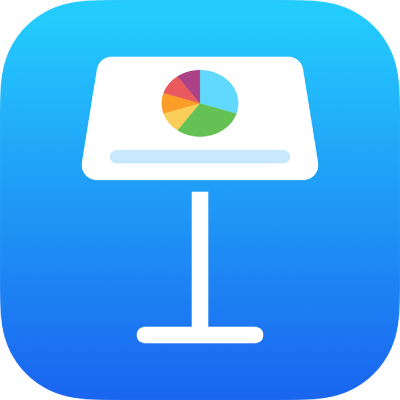
Prezentáció lejátszása az interneten keresztül az iPad Keynote alkalmazásában
A Keynote Live, a FaceTime, a WebEx, a Zoom vagy más videokonferencia appok segítségével prezentációját az interneten keresztül is lejátszhatja, így a hozzáféréssel rendelkező nézők egy időben, saját eszközükön tekinthetik meg a prezentációt, bárhol is legyenek. Előadóként Ön dönti el, hogy a prezentáció mikor induljon el vagy álljon le.
Előadás távolról történő tartása a FaceTime vagy egy videokonferencia app segítségével
Egy FaceTime-, Webex-, Zoom- vagy másik videokonferencia-hívás során bármikor prezentálhatja a Keynote-diabemutatóját a hívás többi résztvevője számára.
Egy videokonferencia-hívás közben tegye a következők egyikét:
FaceTime esetén: Koppintson a képernyőre a vezérlők megjelenítéséhez (ha nem láthatók), koppintson a
 gombra, a Saját képernyő megosztása lehetőségre, majd nyissa meg a diabemutatót a Keynote alkalmazásban.
gombra, a Saját képernyő megosztása lehetőségre, majd nyissa meg a diabemutatót a Keynote alkalmazásban.Más videokonferencia appok esetén: Az appvezérlők segítségével ossza meg a képernyőjét, majd nyissa meg a diabemutatót a Keynote alkalmazásban. További információkért tekintse meg az Ön által használt videokonferencia apphoz mellékelt dokumentációt.
A prezentáció lejátszásához koppintson a kezdő diára, majd a
 gombra.
gombra.
A prezentációban való léptetéshez tegye a következők valamelyikét:
Ugrás a következő diára: Koppintson a diára.
Ugrás az előző diára vagy animációra: Legyintsen jobbra. Legyintés közben ne érintse a képernyő bal szélét, különben nem jelenik meg a dianavigátor.
Ugrás egy másik diára: Jelenítse meg a dianavigátort a képernyő bal oldalára koppintva, majd koppintson a kívánt diára. Lehetséges, hogy az összes dia megjelenítéséhez felfelé vagy lefelé kell legyintenie. Koppintson bárhová a dián a dianavigátor elrejtéséhez. Ha az eszköz külső kijelzőhöz van is csatlakoztatva, a dianavigátor csak az eszközön jelenik meg.
A Keynote-prezentáció megosztásának leállításához tegye a következők egyikét:
FaceTime esetén: Koppintson a képernyőre a vezérlők megjelenítéséhez (ha nem láthatók), majd koppintson a
 gombra.
gombra.
Más videokonferencia appok esetén: Az appvezérlők segítségével állítsa le a képernyő megosztását.
Előadás távolról történő tartása a Keynote Live segítségével
További személyeket is meghívhat a Keynote Live-prezentáció megtekintésére, ha elküldi nekik a Keynote Live-linket a Maillel, az Üzenetekkel, az AirDroppal vagy más online módszerrel (pl. közösségi weboldal, blog vagy csevegés). A nézőknek támogatott webböngészőt kell használniuk, azonban iCloud-fiókra nincs szükségük.
Megjegyzés: A Keynote Live szolgáltatás az idei év folyamán be fogjuk szüntetni.
Koppintson a
 gombra.
gombra.Koppintson A Keynote Live használata lehetőségre, majd a Folytatás elemre.
A prezentációhoz létrejön egy Keynote Live-link.
Ha további személyeket szeretne meghívni a Keynote Live-prezentáció megtekintésére, tegye a következők egyikét:
Meghívó küldése a nézők részére a Maillel, az Üzenetekkel, az AirDroppal vagy internetes szolgáltatással: Koppintson a Nézők meghívása elemre, majd a használni kívánt módszerre. Adja meg a szükséges információkat, majd küldje el vagy tegye közzé a meghívót.
Ha olyan személyt szeretne meghívni, akivel azonos Wi-Fi-hálózaton van, használhatja az AirDropot. Ha más szolgáltatást szeretne használni, először be kell állítani a megfelelő fiókot az eszköz beállításaiban.
A link másolása és más módon történő megosztása: Koppintson a További beállítások, majd a Link másolása elemre, koppintson oda, ahol meg szeretné jeleníteni a linket, majd koppintson a Beillesztés lehetőségre.
Tipp: Ha meg szeretné tekinteni a prezentáció linkjét, koppintson a
 gombra, majd a Keynote Live beállításai elemre, végül a További beállítások lehetőségre.
gombra, majd a Keynote Live beállításai elemre, végül a További beállítások lehetőségre.Ha jelszót szeretne hozzáadni a Keynote Live-hoz, hogy csak a linket és a jelszót ismerő nézők tekinthessék meg a prezentációt, koppintson a További beállítások lehetőségre, koppintson a Jelszó hozzáadása elemre, adja meg a kért információkat, és koppintson a Jelszó beállítása lehetőségre.
A jelszó csak a prezentáció Keynote Live-ban történő megtekintéséhez szükséges, és különbözik attól a jelszótól, amelyet a prezentáció biztonságba helyezéséhez adhat meg.
Tipp: Biztonsági okokból kifolyólag ne küldje el a jelszavát a Keynote Live-linkkel együtt.
Ha a nézők készen állnak, koppintson a Lejátszás gombra. Ellenkező esetben koppintson a Lejátszás később lehetőségre.
Ha a Lejátszás később lehetőséget választja, tovább szerkesztheti a prezentációt, meghívhat további nézőket, és beállíthat egy Keynote Live-jelszót, vagy módosíthatja a meglévőt. Amikor készen áll a bemutatóra, koppintson a
 gombra
gombraFontos: Ha már korábban megosztotta a prezentációt, és engedélyezte mások számára a szerkesztést, akkor ezek a személyek folytathatják a szerkesztést, miközben Ön a Keynote Live-val bemutatót tart. A Keynote Live-nézők azonban nem látják majd az új módosításokat, hacsak (bárhol az ujjait összecsippentve, majd a
 gombra koppintva) nem állítja le, majd indítja újra a prezentációt. Az Ön tulajdonában lévő prezentációkat más résztvevők nem tudják lejátszani a Keynote Live használatával.
gombra koppintva) nem állítja le, majd indítja újra a prezentációt. Az Ön tulajdonában lévő prezentációkat más résztvevők nem tudják lejátszani a Keynote Live használatával.
Ha a Keynote Live segítségével játszik le bemutatót, a kiemelő funkcióval nem rajzolhat a diákra.
Megjegyzés: Ha a Keynote Live-ban játszik le prezentációt, a diák ideiglenes fájlként exportálva lesznek az iCloudba. A zökkenőmentes lejátszás érdekében a bemutató indításakor az összes fájl adatfolyamként a nézők eszközeire kerül. Csak a Keynote Live-hivatkozást (és az esetlegesen beállított jelszót) ismerő nézők férhetnek hozzá ezekhez a fájlokhoz.
További nézők meghívása egy Keynote Live-prezentációba
Miután létrehoz egy, a prezentációjára mutató Keynote Live-linket, a lejátszás megállításakor bármikor meghívhat új nézőket a prezentáció nézésére.
Koppintson a
 gombra, majd a Keynote Live beállításai lehetőségre.
gombra, majd a Keynote Live beállításai lehetőségre.Ha a prezentáció épp lejátszódik, először csippentsen bárhol a lejátszás megállításához.
Koppintson a Nézők meghívása lehetőségre, majd tegye az alábbiak egyikét:
Meghívó küldése a nézők részére a Maillel, az Üzenetekkel, az AirDroppal vagy internetes szolgáltatással: Koppintson a szolgáltatás nevére, adja meg a kért információkat, és küldje el vagy tegye közzé a meghívót. (Ha olyan személyt szeretne meghívni, akivel azonos Wi-Fi-hálózaton van, használhatja az AirDropot. Ha más szolgáltatást szeretne használni, először be kell állítani a megfelelő fiókot az eszköz beállításaiban.
Másolja a prezentáció linkjét, és ossza meg más módon: Koppintson a További beállítások lehetőségre, a Link másolása parancsra, koppintson oda, ahol a linket meg szeretné jeleníteni (például közösségi weboldal, blog vagy csevegés), majd koppintson a Beillesztés parancsra.
Koppintson a Kész gombra.
Ha leállította a prezentációt az új nézők számára, a prezentáció ott folytatódik, a következő alkalommal, amikor rákattint a ![]() gombra, a prezentáció ott folytatódik, ahol korábban abbahagyta.
gombra, a prezentáció ott folytatódik, ahol korábban abbahagyta.
Keynote Live-jelszó hozzáadása vagy módosítása
Hozzáadhat egy jelszót, hogy kizárólag azok a nézők tekinthessék meg a prezentációt a Keynote Live-ban történő bemutatás közben, akik a linkkel és a jelszóval egyaránt rendelkeznek.
Megjegyzés: A Keynote Live-jelszó csak a prezentáció Keynote Live-ban történő megtekintéséhez szükséges, és különbözik attól a jelszótól, amelyet a prezentáció megnyitásához adhat meg.
Koppintson a
 gombra, majd a Keynote Live beállításai lehetőségre.
gombra, majd a Keynote Live beállításai lehetőségre.Ha a prezentáció épp lejátszódik, először csippentsen bárhol a lejátszás megállításához.
Koppintson a További beállítások lehetőségre, majd tegye az alábbiak egyikét:
Jelszó beállítása: Koppintson a Jelszó hozzáadása lehetőségre, és adja meg a kért információkat.
Jelszó módosítása: Koppintson a Jelszó módosítása lehetőségre, és adja meg a kért információkat.
Jelszó eltávolítása: Koppintson a Jelszó módosítása lehetőségre, majd kapcsolja ki a „Jelszót igényel” beállítást.
Tipp: Biztonsági okokból kifolyólag ne küldje el a jelszavát a Keynote Live-linkkel együtt.
Koppintson a Kész gombra.
Ne feledje elküldeni a jelszót minden meghívottnak.
A Keynote Live kikapcsolása egy prezentációnál
Ha azt szeretné, hogy a nézők ne lássák a prezentációt a Keynote Live-ban, kapcsolja ki a Keynote Live-ot az adott prezentációnál.
Amikor a prezentáció meg van nyitva, koppintson a
 gombra, majd koppintson a Keynote Live beállításai lehetőségre.
gombra, majd koppintson a Keynote Live beállításai lehetőségre.Koppintson A Keynote Live kikapcsolása lehetőségre.
A prezentációt olyan webhelyen is közzéteheti, amely támogatja a beágyazott Keynote-prezentációkat (pl. a Medium vagy a WordPress), így a nézők egy lejátszó segítségével navigálhatnak a prezentációban a webhelyen keresztül. A prezentációra mutató link létrehozásáról és a megtekintési jogosultságok beállításáról a következő témakörben olvashat részleteket: Prezentáció közzététele blogon az iPad Keynote alkalmazásával.